В этой статье мы объясним, как удалить PPA из вашей системы Ubuntu, используя как графический интерфейс, так и командную строку. Мы объяснили процедуру, упомянутую в этой статье, на Ubuntu 20.04 система.
Перечислить PPA
Чтобы узнать, какие репозитории PPA доступны в вашей системе, просто выполните следующую команду в Терминале:

Альтернативный способ увидеть репозитории, доступные в вашей системе, - перечислить / etc / apt / sources.список.d, например:
$ ls / etc / apt / sources.список.d
Удалите PPA через графический интерфейс с помощью утилиты Software & Updates
В следующем методе мы увидим, как удалить PPA с помощью утилиты Software & Updates в системе Ubuntu.
Запустить Обновления программного обеспечения утилиту, выполнив поиск в строке поиска действий.
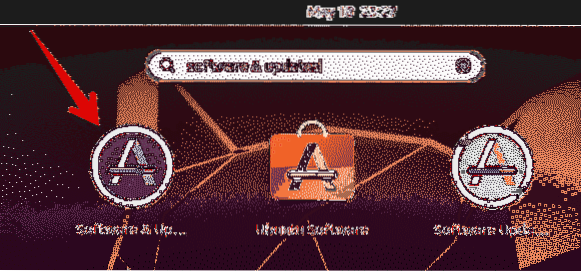
в Обновления программного обеспечения утилита, перейдите в Другое программное обеспечение вкладка. Здесь вы увидите список репозиториев PPA, доступных в вашей системе. Выберите PPA, который вы хотите удалить, и нажмите Удалять кнопка.
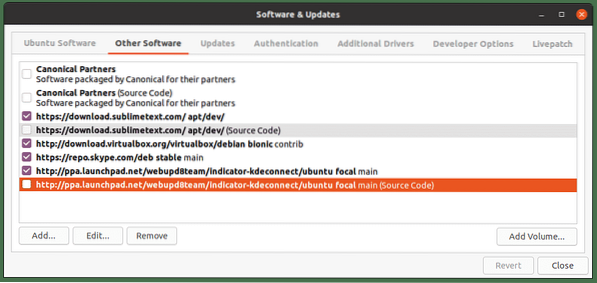
Затем система запросит аутентификацию. Введите пароль и нажмите Аутентифицировать кнопка, после чего выбранный PPA будет удален из вашей системы.
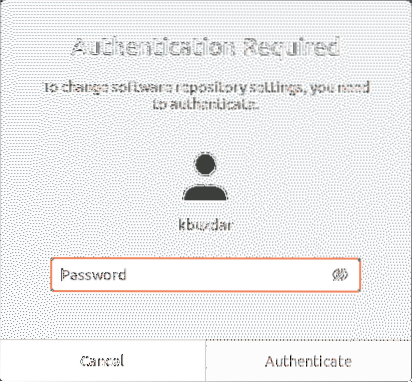
Удалить PPA через командную строку
Вы можете удалить PPA из вашей системы разными способами, используя командную строку. Чтобы открыть приложение Терминала командной строки в вашей системе, используйте сочетание клавиш Ctrl + Alt + T.
Использование команды add-apt-repository
Команда add-apt-repository используется для добавления или удаления репозиториев PPA в / etc / apt / sources.список.d каталог. Чтобы удалить репозиторий PPA из вашей системы, просто используйте add-apt-repository в следующем формате:
$ sudo add-apt-репозиторий -r ppa: ppa_nameПример:
$ sudo add-apt-repository -r ppa: webupd8team / y-ppa-менеджерЭта команда удалит PPA для Y PPA Manager из системы.

Использование / etc / apt / sources.список.d Справочник
В / etc / apt / sources.список.Каталог d содержит репозитории, доступные в вашей системе, в виде отдельных файлов.

Чтобы удалить PPA из этого каталога, просто используйте команду rm, за которой следует имя файла PPA, например:
$ sudo rm / etc / apt / sources.список.d / ppa-файлПример:
$ sudo rm / etc / apt / sources.список.д / скайп-стабильный.списокЭто удалит Skype PPA из / и т.д. / APT / источники.список.d каталог.

Использование команды очистки PPA
Все методы, которые мы обсуждали выше, удаляют только PPA из системы. Они не удаляют приложение, которое было установлено с помощью PPA. В следующем методе мы собираемся использовать утилиту очистки PPA, которая не только удаляет PPA, но и удаляет приложение, установленное с помощью этого PPA.
Утилита очистки PPA не установлена по умолчанию в Ubuntu. Вы можете установить его с помощью следующей команды в Терминале:
$ sudo apt install ppa-purgeПосле установки используйте команду ppa-purge, чтобы удалить любой PPA из вашей системы. Вот как это сделать:
$ ppa-purge ppa: имя_папаЭта команда удалит PPA, а также приложение, установленное из этого PPA.
Пример:
$ sudo ppa-purge ppa: webupd8team / y-ppa-менеджер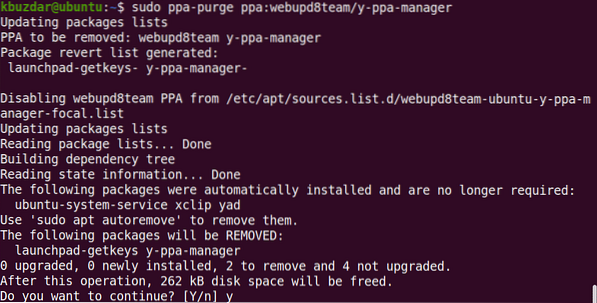
Когда вы запускаете указанную выше команду, система может запросить подтверждение, предоставив Да / нет вариант. Ударить у для продолжения, после чего процесс удаления будет запущен в вашей системе.
В этой статье мы обсудили различные способы удаления PPA из системы Ubuntu. Используя любой из описанных выше методов; будь то графический интерфейс или командная строка, вы можете легко удалить PPA. Все вышеперечисленные методы, кроме очистки PPA, просто удаляют PPA из системы, в то время как очистка PPA также удаляет приложение из системы.
 Phenquestions
Phenquestions


